
Μία από τις κύριες καινοτομίες που μας έχει έρθει από μια νέα έκδοση του Edge με βάση το Chromium, είναι η δυνατότητα να είμαστε σε θέση εγκατάσταση επεκτάσεων Google Chrome, το πιο χρησιμοποιημένο πρόγραμμα περιήγησης στον κόσμο και το οποίο διαθέτει μεγάλο αριθμό επεκτάσεων κάθε είδους.
Αν και αυτό είναι ένα από τα κύρια αξιοθέατα αυτής της νέας έκδοσης, από τη Microsoft, μας επιτρέπουν επίσης να εγκαταστήσουμε τις δικές μας επεκτάσεις, επεκτάσεις που έχουν περάσει τους ελέγχους ασφαλείας της Microsoft, οπότε δεν διατρέχουμε κανένα κίνδυνο κατά την εγκατάσταση τους στο πρόγραμμα περιήγησής μας.
Για να εγκαταστήσετε τις επεκτάσεις που είναι διαθέσιμες αυτήν τη στιγμή στο Chrome Web Store, πρέπει πρώτα να αποκτήσουμε πρόσβαση στο Ενότητα επεκτάσεων που μπορούμε να βρούμε μέσα στις επιλογές διαμόρφωσης του Microsoft Edge.
Μόλις βρεθούμε μέσα σε αυτήν την ενότητα, πηγαίνουμε στο κάτω αριστερό μέρος του παραθύρου και ενεργοποιούμε τον διακόπτη Να επιτρέπονται επεκτάσεις από άλλα καταστήματα. Στη συνέχεια, μπορούμε να επισκεφθούμε το Chrome Web Store και βρείτε τι είναι επεκτάσεις που θέλουμε να εγκαταστήσουμε στον υπολογιστή μας.
Εγκαταστήστε επεκτάσεις Chrome σε Microsoft Edge με βάση το Chromium
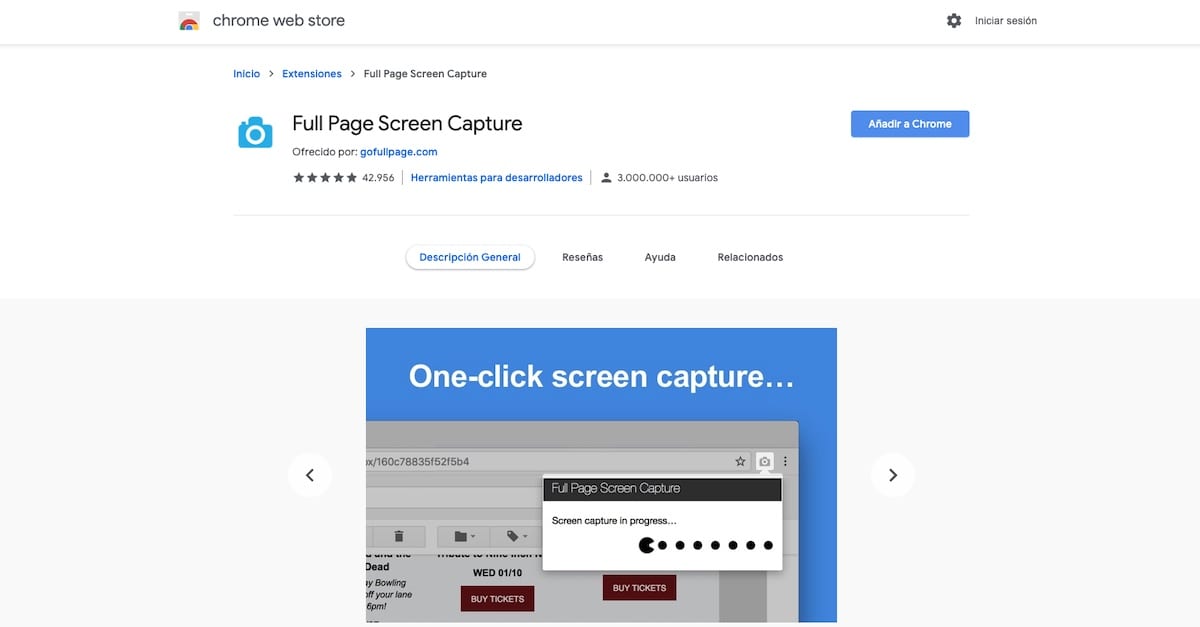
Μόλις επιλέξουμε ποια είναι η επέκταση που θέλουμε στο Microsoft Edge από το Chrome Web Store, πρέπει απλώς να προχωρήσουμε όπως κάνουμε στο Chrome, κάνοντας κλικ στο κουμπί Προσθήκη στο Chrome και επιβεβαιώνουμε ότι θέλουμε να το εγκαταστήσουμε (δεν χρειάζεται να εισαγάγουμε τα δεδομένα ενός λογαριασμού Google που διαθέτουμε).
Μόλις εγκατασταθεί η επέκταση στο Microsoft Edge, θα βρεθεί στο τέλος του πλαισίου αναζήτησης και κάνοντας κλικ σε αυτό, θα είμαστε σε θέση να αποκτήσουμε πρόσβαση τόσο στις επιλογές διαμόρφωσης (εάν τις προσφέρει) όσο και στη λειτουργία που εκτελεί.
Αν θέλουμε καταργήστε τις επεκτάσεις που έχουμε ήδη εγκαταστήσει, πρέπει να μεταβούμε στην ενότητα Επεκτάσεις και να κάνουμε κλικ στο κουμπί Κατάργηση, το οποίο βρίσκεται ακριβώς κάτω από την περιγραφή της επέκτασης.